Praca zdalna umożliwia większości firm prowadzenie działalności w tych trudnych czasach na całym świecie.
W rzeczywistości w wielu miejscach został przyjęty już przed pandemią, ale jego zapotrzebowanie gwałtownie wzrosło, gdy nie było innego wyjścia.
Co zaskakujące, nauka pokazuje, że 86% pracowników jest produktywnych podczas pracy w domu.
Dzięki nowoczesnym technologiom wiele firm ma przywilej wykonywania pracy bez względu na to, gdzie pracują ich pracownicy. Wszystko, czego potrzebują, to stabilne połączenie internetowe, komputer, narzędzia do konferencji internetowych, kamera internetowa i smartfon.
A potem nie można się zatrzymać.
Z wyjątkiem sytuacji, gdy wymagany jest dostęp do komputera z innej lokalizacji.
Co zrobić, jeśli masz jakieś ważne pliki, które wymagają Twojej natychmiastowej uwagi?
Nie martw się; jest na to rozwiązanie i jest to oprogramowanie do zdalnego pulpitu.
Dowiedzmy się o tym więcej!
Spis treści:
Co to jest oprogramowanie pulpitu zdalnego?
Oprogramowanie pulpitu zdalnego umożliwia zdalne działanie pulpitu lokalnego w innym systemie.
Mówiąc najprościej, to oprogramowanie pomaga uzyskać dostęp do innego systemu zlokalizowanego w innym miejscu za pośrednictwem oprogramowania zainstalowanego w tej samej sieci lub przez Internet.
Jego celem jest łączenie jednego komputera z drugim w celach biznesowych, takich jak przesyłanie plików, udostępnianie pulpitu, dostęp do aplikacji, obsługa klienta, rozwiązywanie problemów itp.
Jak to działa?
Oprogramowanie do zdalnego pulpitu wykorzystuje VNC (Virtual Network Computing) do ustanowienia połączenia między dwoma komputerami oraz umożliwienia dostępu i kontroli zdalnego systemu za pośrednictwem połączenia internetowego LAN.
W tym procesie wykorzystuje model klient-serwer, który wyjaśniono poniżej.
- Klient to system lokalny używany do uzyskiwania dostępu do systemu zdalnego.
- Serwer jest systemem zdalnym.
Ekran klienta pokazuje interfejs użytkownika systemu serwera, umożliwiając użytkownikowi dostęp do zdalnego komputera za pomocą klawiatury i myszy. Te dane wejściowe są wykonywane w środowisku zdalnej maszyny, podczas gdy jej interfejs użytkownika aktualizuje się w czasie rzeczywistym po stronie klienta. W ten sposób użytkownik może sterować systemem zdalnym.
Przypadki użycia pulpitu zdalnego
- Praca z domu 🏠: Jeśli pracujesz w domu, możesz wykorzystać oprogramowanie, aby połączyć się ze środowiskiem pracy z zachowaniem bezpieczeństwa i zgodności.
- Rozwiązywanie problemów: rozwiązanie pulpitu zdalnego jest szeroko wykorzystywane przez administratorów IT, ponieważ pomaga im rozwiązywać problemy techniczne, gdy pracownik utknął z czymś problematycznym na swoich komputerach.
- Help Desk: zespoły wsparcia i rozwiązania help desk, lepiej wykorzystują oprogramowanie do zdalnego pulpitu, aby rozwiązać problemy, z którymi borykają się ich klienci.
- W podróży: Oprogramowanie przydaje się podczas podróży i pilnie potrzebujesz dostępu do ważnych plików lub dokumentów zapisanych na komputerze w domu lub na biurku.
Korzyści z oprogramowania do zdalnego pulpitu
- Przyzwoite oprogramowanie do zdalnego pulpitu pomaga zwiększyć produktywność, ponieważ możesz uzyskać dostęp do swoich plików w dowolnym momencie, bez konieczności dojeżdżania do biura.
- Zwiększa to wygodę, ponieważ możesz pracować z dowolnego miejsca, czy to w domu, na plaży 🏖️, w podróży, chorobie lub w jakiejkolwiek innej ważnej rzeczy, która wymaga, abyś był w domu.
- Jest to opłacalne, ponieważ Twoja firma nie musi inwestować dużej sumy pieniędzy w zakup nowych pracowników lub serwerów.
- Bezproblemowa transmisja danych jest tym, czego możesz się spodziewać, pod warunkiem, że Twoja sieć działa poprawnie.
To wszystko dotyczyło oprogramowania i tego, jak może ci pomóc. Teraz kolejnym wyzwaniem jest znalezienie dobrego, który spełni Twoje unikalne wymagania.
Poniższe rozwiązania nadają się do użytku biznesowego i osobistego. Sugerowałbym również wypróbowanie Pulpitu zdalnego Chrome, który pozwala pracować z dowolnego miejsca do użytku osobistego.
GoToMyPC
Pracuj z domu z łatwością, uzyskując bezpieczny dostęp do plików, aplikacji i innych danych za pomocą GoToMyPC. Jest wyposażony w przejrzystą i łatwą w obsłudze deskę rozdzielczą i jest niezawodny, a jego wydajność sprawdzona przez lata użytkowania.
Bądź zawsze produktywny, korzystając z rozwiązania na dowolnym urządzeniu, w tym telefonie z systemem Android, iPadzie, iPhonie lub urządzeniu Kindle. Możesz uzyskać dostęp do pełnego słowa kluczowego, powiększenia ekranu i sterowania myszą.
Z łatwością instaluj, wdrażaj i konfiguruj GoToMyPC. Obsługuje wiele monitorów i umożliwia przeglądanie ich wszystkich na komputerze.
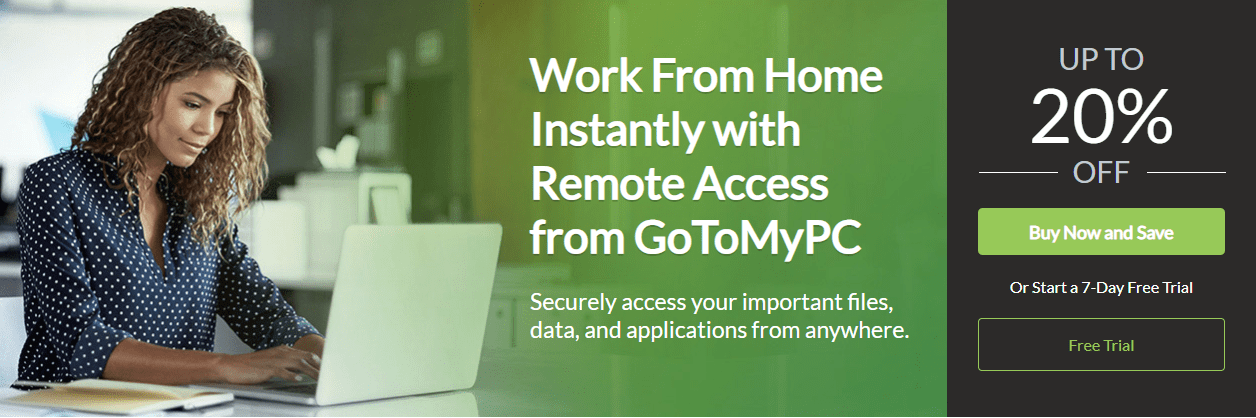
Co ciekawe, możesz nawet używać dźwięku na komputerze, do którego uzyskujesz dostęp za pośrednictwem rozwiązania. Ta funkcja jest dostępna tylko na komputerach PC. Na podłączonym urządzeniu możesz wykonywać czynności, takie jak kopiowanie, wklejanie, drukowanie zdalne i wycinanie. GoToMyPC opiera się na najwyższych standardach wydajności i bezpieczeństwa, dzięki czemu będziesz mieć pewność, że wszystkie Twoje dane są bezpieczne.
Oferuje podwójne hasła, pełne uwierzytelnianie i 256-bitowe szyfrowanie AES. Uzyskaj stały wgląd w stan swojej łączności dzięki Diagnostyce w czasie rzeczywistym. Wyczernij ekran komputera i zablokuj zdalną klawiaturę za pomocą oprogramowania, aby zachować prywatność.
Inne zawarte w nim funkcje to skróty na pulpicie, aby ominąć stronę logowania przeglądarki, a goście zapraszają ludzi do tymczasowego dołączenia do Ciebie, co jest świetne w przypadku pomocy technicznej i demonstracji. Możesz także śledzić dane sesji, takie jak pochodzenie, czas, czas trwania i typ połączenia.
SupRemo
Chociaż TeamViewer jest uważany za jedno z najlepszych programów do zdalnego pulpitu, istnieje skuteczna, tańsza, ale niezawodna i bogata w funkcje alternatywa SupRemo.
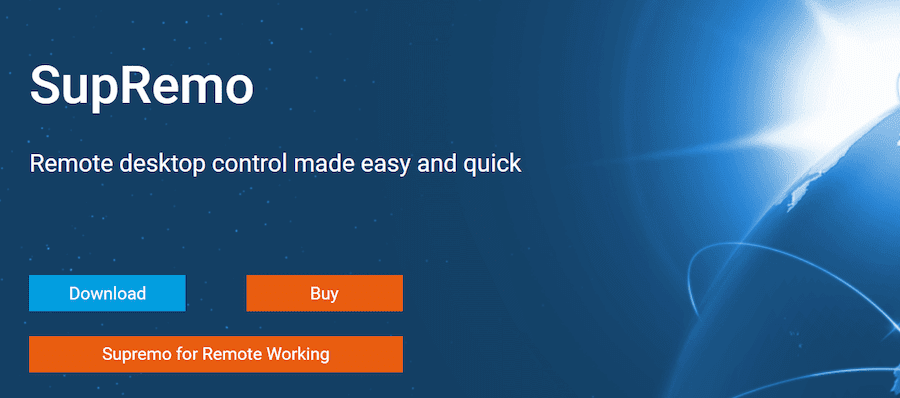
Jest to lekkie narzędzie do zdalnego dostępu dla systemów Windows, macOS, Linux (przy użyciu Wine) i urządzeń mobilnych na Androida i iOS. To narzędzie jest proste w użyciu i niezwykle wydajne. Niektóre z najważniejszych zalet Supremo to:
- umożliwia wiele połączeń na tym samym komputerze (PC lub Mac, bez względu na wszystko)
- nie wymaga konfiguracji routera ani firewalla, ani ingerencji w infrastrukturę sieciową
- może być zainstalowany w celu automatycznego nienadzorowanego dostępu i umożliwia sterowanie zdalnymi urządzeniami bez obecności zdalnego użytkownika
- pozwala użytkownikowi z łatwością drukować, przeciągać i upuszczać pliki oraz rozmawiać podczas połączenia
- sesje zdalne są szyfrowane po obu stronach
Kolejną świetną funkcją jest możliwość zmiany marki oprogramowania z własnym logo: SupRemo można dostosować do własnych wymagań i nie wymaga żadnych umiejętności programistycznych.
Chociaż możesz używać go za darmo do użytku osobistego, jego siłą jest cena. Plany abonamentowe są bardzo przystępne cenowo i oparte na modułach, w oparciu o maksymalną liczbę jednoczesnych połączeń, które musisz ustanowić. W przeciwieństwie do innych programów, licencja może być używana na nieskończonej liczbie komputerów PC i Mac.
Wyżej wymienione funkcje to tylko niektóre z nielicznych, które towarzyszą SupRemo; inne niż to; jest to jedna z najpotężniejszych aplikacji do zdalnego pulpitu, o której już wspomniałem.
Podczas mojej pracy z oprogramowaniem naprawdę nie spotkałem się z żadnymi problemami, które mogłyby zepsuć ogólne wrażenia użytkownika, więc jeśli chodzi o jakiekolwiek skargi, naprawdę ich nie mam, co jest dla mnie zdecydowanie plusem.
Kluczowe cechy
- Dostępne dla systemów Windows, iOS i Android.
- Niezwykle prosty i łatwy w użyciu
- Lekkość zasobów
- Zapewnij 256-bitowe szyfrowanie AES, aby zapewnić możliwie najbezpieczniejsze połączenie
- Z łatwością zezwalaj na wiele połączeń na jednym komputerze
Dostępna jest bezpłatna wersja próbna i sprawdź nasze strona cenowa po więcej szczegółów.
Pomoc Zoho
Oprogramowanie do zdalnego dostępu i wsparcia w chmurze Zoho Assist pomaga we wspieraniu klientów za pośrednictwem Internetu.
Umożliwia szybkie konfigurowanie, ustanawianie lepszej kontroli, zarządzanie i rozwiązywanie problemów z urządzeniami zdalnymi za pomocą narzędzia — nienadzorowanego dostępu zdalnego. Zoho Assist umożliwia wysyłanie i odbieranie plików o maksymalnej pojemności 2 GB między połączonymi komputerami.
Pozwala także zapewnić klientom spersonalizowane wsparcie za pośrednictwem czatów na żywo, planować sesje wsparcia w dogodnym dla nich czasie, w tym w różnych strefach czasowych. Umożliwia nawigację na wielu monitorach, czaty wideo i głosowe, automatyczne ponowne łączenie i ponowne uruchamianie bez kończenia bieżącej sesji.
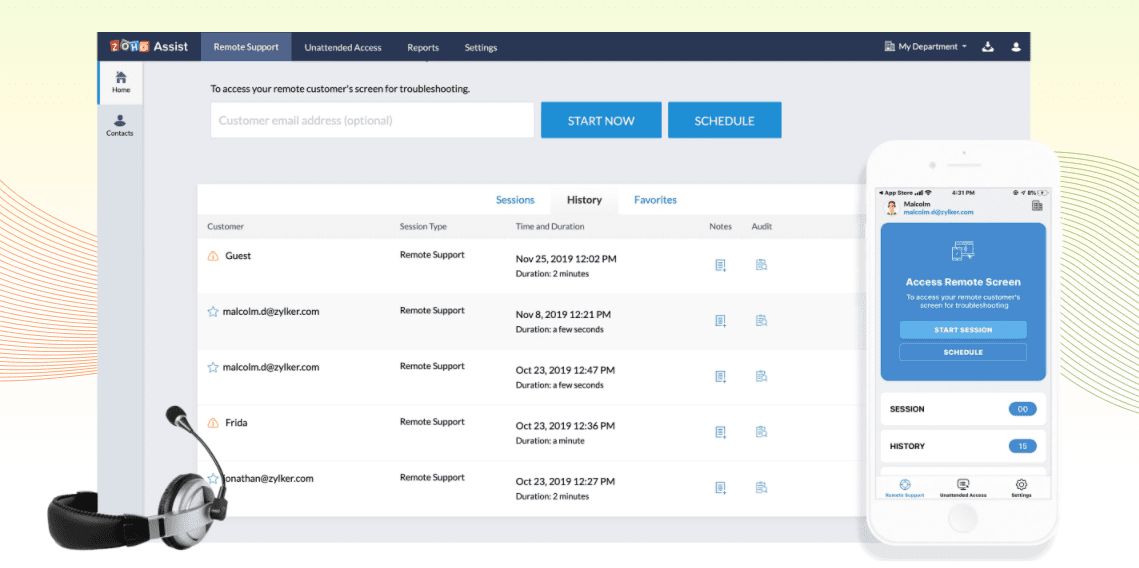
Zoho Assist jest dostarczany z narzędziami diagnostycznymi, które pomagają zarządzać komputerami zdalnymi i diagnozować je, dzięki czemu można łagodzić incydenty IT. Możesz wykonać wiele czynności związanych z zasilaniem, w tym zamknięcie, ponowne uruchomienie, zablokowanie, wylogowanie, wstrzymanie lub hibernację, bez uruchamiania sesji zdalnego dostępu. Przed zabraniem urządzenia do sesji nienadzorowanego dostępu można skonfigurować monit o potwierdzenie, który pojawi się na zdalnym końcu.
Zaoszczędź swój cenny czas, wdrażając instalator na różnych zdalnych komputerach jednocześnie. Jest również wyposażony w funkcje, takie jak nagrywanie sesji do celów szkoleniowych i audyty wewnętrzne, a także opcję „budzenia w sieci LAN”, którą można wykonać jednym kliknięciem. Możesz udostępniać i wymieniać ekrany oraz dodawać adnotacje, aby wyróżnić określone obszary na zdalnym ekranie.
Ze względów bezpieczeństwa Zoho Assist zapewnia uwierzytelnianie dwuskładnikowe za pośrednictwem SMS-ów i OTP, a także oferuje SSL i limity czasu bezczynności sesji. Osadź widżety klientów w swojej witrynie, aby łatwo dołączać do sesji, tworzyć szablony wiadomości e-mail i dostosowywać aspekty marki, takie jak nazwa firmy, logo i adres URL. Bezproblemowa integracja z narzędziami takimi jak Zoho Desk, Google Workspace i Zendesk.
LogMeIn Pro
LogMeIn jest wiodącą firmą programistyczną zapewniającą zdalną łączność oraz rozwiązania wsparcia dla firm. The LogMeIn Pro ma wszystkie możliwości, aby zapewnić płynne rozwiązanie zdalnego pulpitu dzięki imponującym technologiom i funkcjom.
Zapewnia łatwy i szybki zdalny dostęp do wszystkich plików na komputerze Mac lub PC za pomocą przeglądarki, telefonu z systemem iOS lub Android. Przeciągaj i upuszczaj pliki bezbłędnie bez żadnych ograniczeń rozmiaru plików, a także możesz rozszerzyć dostęp do plików i komputera na nieograniczoną liczbę osób w zespole w celu szybkiej współpracy.
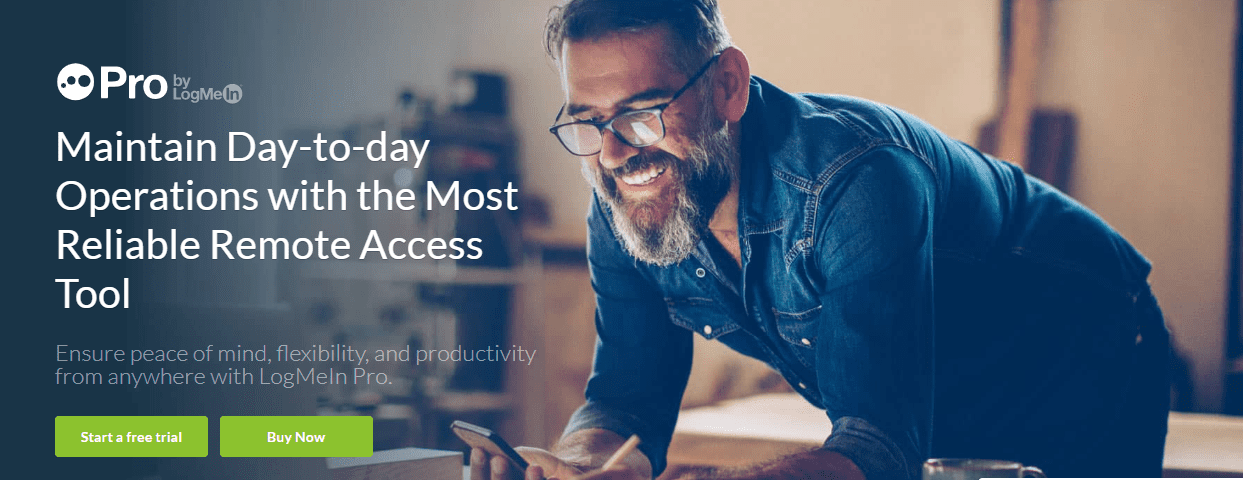
Otrzymasz dostęp do LastPass licencja premium na zarządzanie hasłami, która zapewnia bezpieczny sejf do przechowywania haseł. Możesz przechowywać do 1 TB plików i uzyskiwać do nich dostęp w dowolnym miejscu i czasie lub udostępniać je komu tylko chcesz.
Obsługuje również inne funkcje, w tym zdalne drukowanie i wyświetlanie na wielu monitorach. Otrzymujesz narzędzia administratora systemu do kontrolowania różnych aspektów, takich jak zachowanie hosta, zasady grupowe itp. w Twoim środowisku. LogMeIn Pro poważnie traktuje bezpieczeństwo, dlatego zapewnia wiodące w branży szyfrowanie bezpieczeństwa.
TeamViewer
Pomogłem ludziom połączyć ponad 2 miliardy urządzeń, TeamViewer to dedykowane rozwiązanie do zdalnego dostępu, kontroli i wsparcia.
Współpracuje z szeroką gamą telefonów komórkowych i komputerów stacjonarnych oraz daje swobodę zdalnego łączenia się z serwerami, urządzeniami IoT i maszynami klasy komercyjnej z dowolnego miejsca za pośrednictwem bezpiecznej sieci globalnej.
Najważniejsze funkcje zawarte w zdalnej pomocy technicznej obejmują obsługę ad-hoc, niestandardowe oznakowanie aplikacji wsparcia, karteczki samoprzylepne, zintegrowane zarządzanie przypadkami usług, integracje aplikacji i zarządzanie urządzeniami dla telefonów komórkowych i wiele innych.
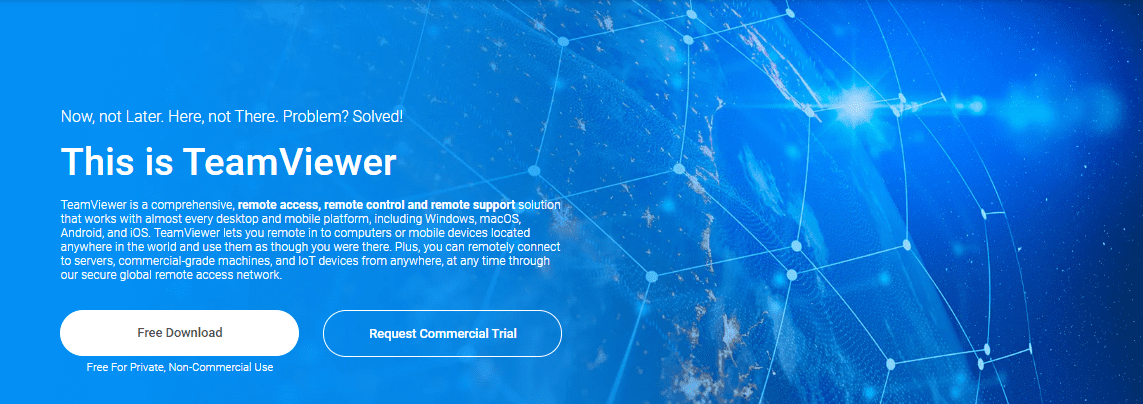
W przypadku zdalnego dostępu otrzymujesz takie funkcje, jak zdalne ponowne uruchamianie, wake-on-LAN, stały dostęp do urządzeń nienadzorowanych, czarny ekran, zdalne drukowanie tylko dla komputerów Mac i Windows, a także elastyczne i bezpieczne udostępnianie plików.
W przypadku obsługi urządzeń mobilnych otrzymujesz takie funkcje, jak udostępnianie ekranu, połączenia między urządzeniami mobilnymi, zarządzanie plikami, diagnostyka systemu, zrzuty ekranu, czatowanie przez tekst i kontrolowanie działań na obsługiwanym urządzeniu.
TeamViewer posiada certyfikaty ISO/IEC 27001, ISO 9001:2015, HITECH/HIPAA i SOC2. Jest w pełni zgodny z RODO i zachowuje wysokie standardy bezpieczeństwa.
AnyDesk
Korzystaj z niezawodnych usług AnyDesk aby uzyskać dostęp do plików na komputerze trzymanym dosłownie na „dowolnym biurku”, tak jakbyś siedział tuż przed nim. Zapewnia bezpieczne połączenia z komputerami stacjonarnymi zarówno osobom indywidualnym, jak i specjalistom IT.
AnyDesk oferuje obsługę wielu platform, w tym FreeBSD, Linux i Raspberry Pi, oprócz iOS, macOS i Windows. Aby łatwo przesyłać pliki, musisz je skopiować i wkleić lub skorzystać z karty przesyłania. To rozwiązanie zdalnego pulpitu jest lekkie i nie wymaga uprawnień administracyjnych.
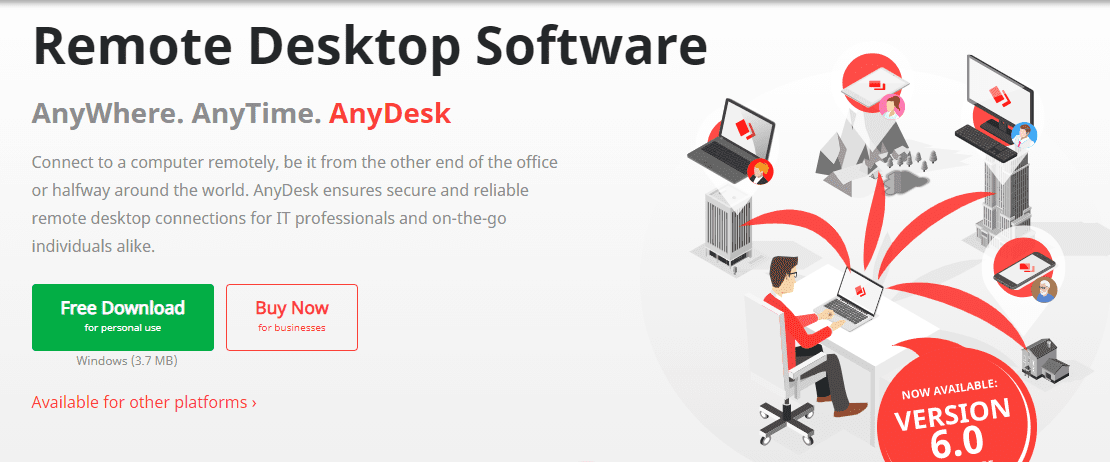
Dostosuj interfejs użytkownika AnyDesk, aby zapewnić swoim klientom doskonałe wrażenia z korzystania ze zdalnego pulpitu. AnyDesk pozwala nagrywać każdą sesję, co zapewnia dodatkowe poziomy bezpieczeństwa, a także doskonale nadaje się do szkolenia.
Możesz nawet ustawić własną sieć korporacyjną, aby Twoje niezaszyfrowane dane były zawsze bezpieczne. Dzięki AnyDesk uzyskujesz niezrównaną wydajność, ponieważ używają najnowocześniejszego kodeka DeskRT, który zapewnia bardzo małe opóźnienia i działa dobrze nawet przy niskich przepustowościach i ogromnych rozdzielczościach ekranu.
Ze względów bezpieczeństwa AnyDesk wykorzystuje standardową technologię bankową TLS 1.2, aby upewnić się, że Twoje urządzenie jest całkowicie chronione przed zagrożeniami zewnętrznymi. Mają szyfrowanie asymetryczne RSA-2048, które weryfikuje każde połączenie, a ich serwery są wyposażone w technologię Erlang dla większej niezawodności.
Zdalny komputer
Użyj RemotePC, aby wydajnie pracować z domu lub podczas podróży służbowej. Łatwo jest połączyć się z dowolnym urządzeniem, w tym komputerami z systemem Linux, kontrolować je i współpracować z zespołem w czasie rzeczywistym.
Włącz bezpieczny dostęp, udostępniając swoim współpracownikom unikalny klucz dostępu i identyfikator, których mogą użyć, aby uzyskać jednorazowy dostęp do Twojego komputera. Nawet bez instalowania oprogramowania możesz łączyć się i sterować urządzeniami zdalnymi za pośrednictwem przeglądarki. RemotePC zapewnia najwyższy poziom bezpieczeństwa, wykorzystując szyfrowanie TLS v1.2 lub AES-256.
Umożliwia również dostęp do maszyn za pomocą osobistego klucza, który działa jako hasło dodatkowe. Usługi oferowane przez RemotePC są skalowalne, co oznacza, że możesz dodać więcej zdalnych komputerów do swojego planu zgodnie z różnymi wymaganiami, bez dodatkowego oprogramowania lub sprzętu.
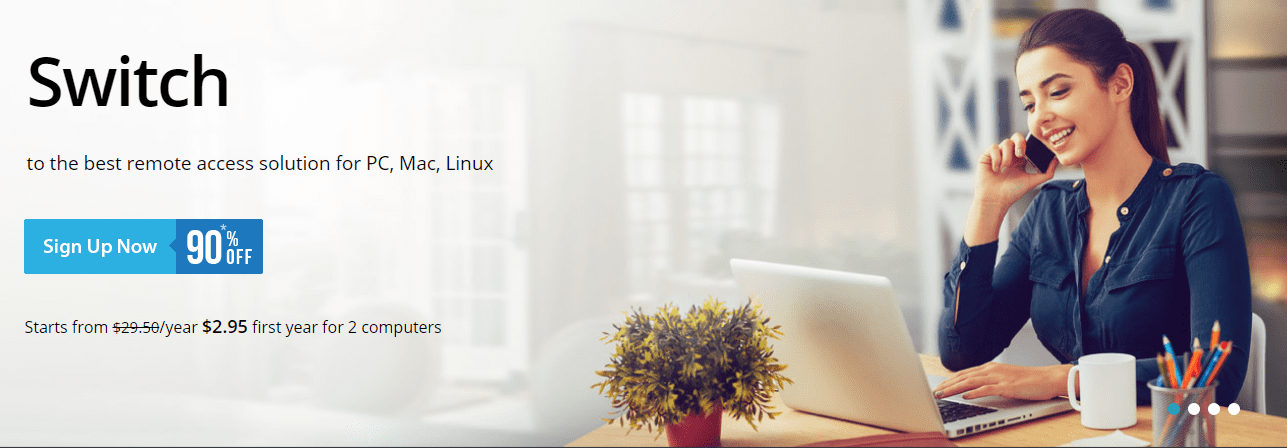
Przesyłanie plików między dyskami lokalnymi i sieciowymi jest bezproblemowe. Włącz udostępnianie wiadomości między komputerami, drukuj obrazy i dokumenty z dowolnego miejsca, uruchom ponownie urządzenia zdalne w trybie bezpiecznym lub normalnym z aplikacji pulpitu lub pulpitu nawigacyjnego RemotePC. Wyświetlaj wiele monitorów jednocześnie na jednym ekranie, przeciągaj i upuszczaj pliki lub wyświetlaj jeden monitor na innym ekranie.
Śledź działania dzięki szczegółowym raportom i dziennikom dostępu. Wszystkie ich usługi zdalnego dostępu są zgodne ze standardami prawnymi i ułatwiają efektywną współpracę, oferując tablicę do rysowania na zdalnym ekranie podczas sesji. Możesz odtwarzać dźwięki, zapraszać osoby zajmujące się rozwiązywaniem problemów i nagrywać sesje.
Korzystając ze scentralizowanej konsoli internetowej, twórz grupy i dodawaj dowolną liczbę użytkowników. Możesz także włączyć wideokonferencje, spotkania online i oferować zdalną pomoc w czasie rzeczywistym poza ekranem dzięki funkcji udostępniania wideo na żywo w technologii Augmented Reality (AR).
Narzędzia zdalne
Uzyskaj 100% kontrolę nad całą infrastrukturą IT, korzystając z rozwiązań Narzędzia zdalne. Możesz łączyć komputery za pomocą bardzo bezpiecznego połączenia, wyświetlać zdalny ekran, wysyłać naciśnięcia klawiszy i płynnie przesuwać wskaźnik myszy.
Ze względów bezpieczeństwa Remote Utilities umożliwia korzystanie z Google Authenticator lub włączanie uwierzytelniania dwuskładnikowego.

Zintegruj go z Active Directory i jednym kliknięciem dodaj kontrolery domeny i programy do instalacji wypychanej w środowisku AD. Narzędzia zdalne umożliwiają korzystanie z wbudowanej konfiguracji MSI do tworzenia niestandardowych instalatorów hosta, aby ułatwić wdrażanie w sieci.
Narzędzia zdalne są również dostępne jako samoobsługowe oprogramowanie pulpitu zdalnego instalowane lokalnie i działają jako serwer przekazujący, synchronizacji lub autoryzacji.
Wniosek
Korzystając z rozwiązania pulpitu zdalnego opisanego w tym artykule, możesz zapewnić bezproblemową obsługę klientów i efektywnie współpracować z zespołami w czasie rzeczywistym, niezależnie od bieżącej lokalizacji.
Jako właściciel firmy powinieneś również rozważyć przejście na wirtualny pulpit, aby zaoszczędzić na kosztach IT.

